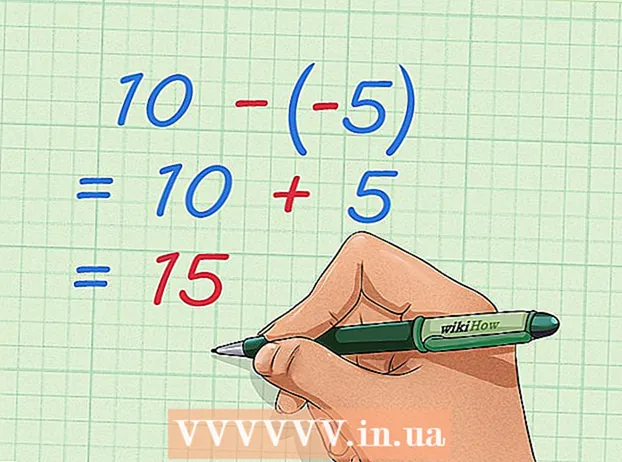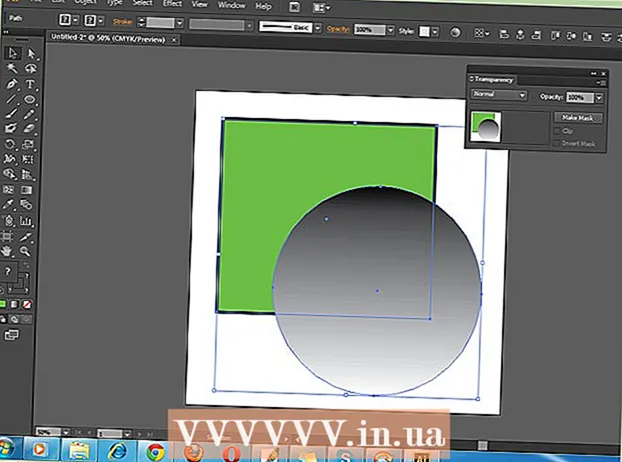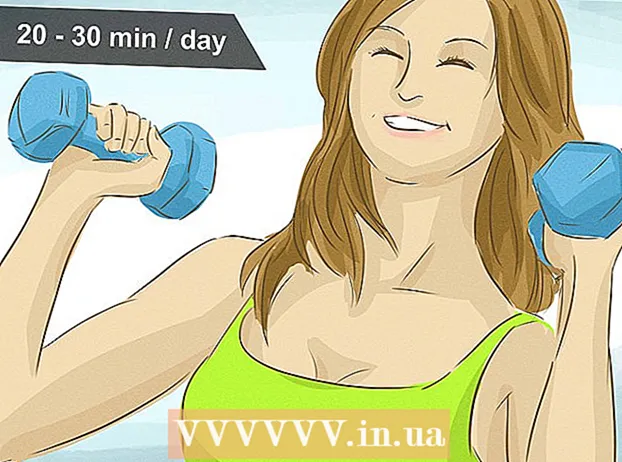著者:
Tamara Smith
作成日:
21 1月 2021
更新日:
1 J 2024

コンテンツ
この記事では、HPラップトップを工場出荷時にリセットする方法について説明します。 HPラップトップで多くの問題が発生している場合は、工場出荷時の状態にリセットすると、コンピューターをすばやく復元できる場合があります。このソリューションの唯一の問題は、コンピューター上のすべてのデータが失われることです。したがって、最初にすべてのファイルをバックアップすることをお勧めします。
ステップに
方法1/2:Windows設定を使用
 保持したいデータをバックアップします。 これには、すべてのドキュメント、写真、音楽、ビデオなど、失いたくないものがすべて含まれます。外付けハードドライブ、大容量USBドライブ、または光ディスクを使用してデータをバックアップできます。 DropboxやGoogleドライブなどのオンラインストレージスペースを使用することもできます。工場出荷時の設定に戻すと、バックアップしていないものはすべて失われます。
保持したいデータをバックアップします。 これには、すべてのドキュメント、写真、音楽、ビデオなど、失いたくないものがすべて含まれます。外付けハードドライブ、大容量USBドライブ、または光ディスクを使用してデータをバックアップできます。 DropboxやGoogleドライブなどのオンラインストレージスペースを使用することもできます。工場出荷時の設定に戻すと、バックアップしていないものはすべて失われます。 - 詳細については、Windows10でファイルをバックアップしてください。
 [開始]をクリックします
[開始]をクリックします  [設定]をクリックします
[設定]をクリックします  [更新とセキュリティ]をクリックします
[更新とセキュリティ]をクリックします  クリック 回復 左側の列で、矢印の内側のクリックに似たアイコンの横にあります。
クリック 回復 左側の列で、矢印の内側のクリックに似たアイコンの横にあります。 クリック 始めること 一番上のオプション「このPCをリセット」の下。
クリック 始めること 一番上のオプション「このPCをリセット」の下。 クリック すべて削除する. これは下から2番目のバーです。これにより、コンピューターをリセットする手順が開始されます。この手順にはしばらく時間がかかる場合があり、コンピュータは数回再起動します。コンピュータが接続され、十分なバッテリ寿命があることを確認してください。
クリック すべて削除する. これは下から2番目のバーです。これにより、コンピューターをリセットする手順が開始されます。この手順にはしばらく時間がかかる場合があり、コンピュータは数回再起動します。コンピュータが接続され、十分なバッテリ寿命があることを確認してください。 - 「ファイルを保持する」をクリックすることもできます。このオプションは、ファイルを削除せずにWindowsを再インストールします。これにより、コンピューターのいくつかの問題を修正できますが、それほど効果的ではない場合があります。
方法2/2:高度なスタートアップ
 保持したいデータをバックアップします。 これには、すべてのドキュメント、写真、音楽、ビデオなど、失いたくないものがすべて含まれます。外付けハードドライブ、大容量USBドライブ、または光ディスクを使用してデータをバックアップできます。 DropboxやGoogleドライブなどのオンラインストレージスペースを使用することもできます。工場出荷時の設定に戻すと、バックアップしていないものはすべて失われます。
保持したいデータをバックアップします。 これには、すべてのドキュメント、写真、音楽、ビデオなど、失いたくないものがすべて含まれます。外付けハードドライブ、大容量USBドライブ、または光ディスクを使用してデータをバックアップできます。 DropboxやGoogleドライブなどのオンラインストレージスペースを使用することもできます。工場出荷時の設定に戻すと、バックアップしていないものはすべて失われます。 - 詳細については、Windows10でファイルをバックアップしてください。
 ラップトップの電源を入れるか、再起動します。 ラップトップの電源が現在オンになっている場合は、電源ボタンまたはWindowsボタンを使用してオフにします。ラップトップの電源を切ったら、再起動する必要があります。ラップトップの電源がすでにオフになっている場合は、再起動する必要があります。
ラップトップの電源を入れるか、再起動します。 ラップトップの電源が現在オンになっている場合は、電源ボタンまたはWindowsボタンを使用してオフにします。ラップトップの電源を切ったら、再起動する必要があります。ラップトップの電源がすでにオフになっている場合は、再起動する必要があります。  すぐに繰り返し押す F11. 起動プロセス中にHPロゴが表示される前に、F11キーを繰り返し押す必要があります。これにより、高度なスタートアップオプションが表示されます。コンピューターが詳細ブートモードで起動しない場合は、コンピューターを再起動して再試行してください。数回の試行が必要になる場合があります。
すぐに繰り返し押す F11. 起動プロセス中にHPロゴが表示される前に、F11キーを繰り返し押す必要があります。これにより、高度なスタートアップオプションが表示されます。コンピューターが詳細ブートモードで起動しない場合は、コンピューターを再起動して再試行してください。数回の試行が必要になる場合があります。  クリック 高度なオプション 「自動回復」というタイトルの画面で。
クリック 高度なオプション 「自動回復」というタイトルの画面で。 クリック 問題の解決. これは、中央のツールアイコンの横にある2番目のオプションです。
クリック 問題の解決. これは、中央のツールアイコンの横にある2番目のオプションです。  クリック このPCをリセットする. これは、左中央の2番目のオプションです。白いバーの上に円形の矢印が付いたアイコンの横にあります。
クリック このPCをリセットする. これは、左中央の2番目のオプションです。白いバーの上に円形の矢印が付いたアイコンの横にあります。  クリック すべて削除する. これは下から2番目のオプションです。すべての準備が整うまで少し時間がかかります。
クリック すべて削除する. これは下から2番目のオプションです。すべての準備が整うまで少し時間がかかります。 - 「ファイルを保存する」をクリックすることもできます。このオプションは、ファイルを削除せずにWindowsを再インストールします。これにより、コンピューターの問題が修正される場合がありますが、効果が低い場合があります。
 クリック すべてのディスク. このオプションは、HPラップトップ上のすべてを削除し、Windowsを再インストールします。
クリック すべてのディスク. このオプションは、HPラップトップ上のすべてを削除し、Windowsを再インストールします。  クリック リセット. これにより、PCをリセットする手順が開始されます。これにはしばらく時間がかかる場合があり、手順中にPCが数回再起動します。
クリック リセット. これにより、PCをリセットする手順が開始されます。これにはしばらく時間がかかる場合があり、手順中にPCが数回再起動します。 - ラップトップが接続されていることを確認してください。また、バッテリー寿命が50%以上であることを確認することもお勧めします。